このアイコンを実行しnPOPを開始します。
nPOPの使い方 →サポート情報へもどる
| nPOPのインストール | nPOPの設定 | nPOPでメール削除 |
|---|
| nPOPでメール削除 |
|---|
【はじめに】
●本文は、nPOPによるメールの確認と、不要メールの削除について、一部の基本的な機能をご説明します。
●使用されている用語に不案内な方は、読む前にそれらの用語に付いて意味を理解しておきましょう。
| デスクトップ上にショートカットアイコンを出しておくと便利です。 このアイコンを実行しnPOPを開始します。 |
| nPOPでメールのチェック&削除 |
|---|
★nPOPはメールの初めの数行部分だけを受信し、メールボックスから全文を受信しません。受信メールの内容確認に便利なソフトウェアです。
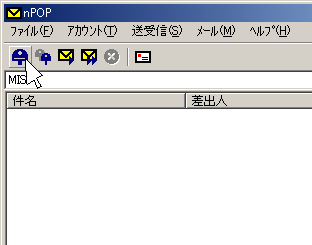 |
「新着チェック」ボタンをクリックし、 メールボックスより着信情報を受信します。 |
|---|---|
 |
【メールの削除方法】 受信されたメールリストが表示されます。 その中より、自分自身にとって不要なメール、ウィルス添付などの危険性が有るメールの所で右クリックします。 「削除用にマーク(D)」をクリックします。 |
 |
「送受信(S)」メニューより、「マークしたものを実行(E)」をクリックします。 |
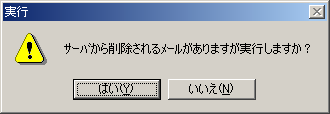 |
「はい(Y)」をクリックすると、マークされたメールが、メールボックスより完全に削除され、受信せずに済みます。 (不要なメールや、迷惑メール、ウィルス添付が疑われるメールを受信せずに削除できます) |
メールの削除作業が終わったら、「閉じる」ボタンをクリックしてnPOPを終了します。
インターネットへの接続も、忘れずに切断しておきましょう。
→ サポート情報ページへ